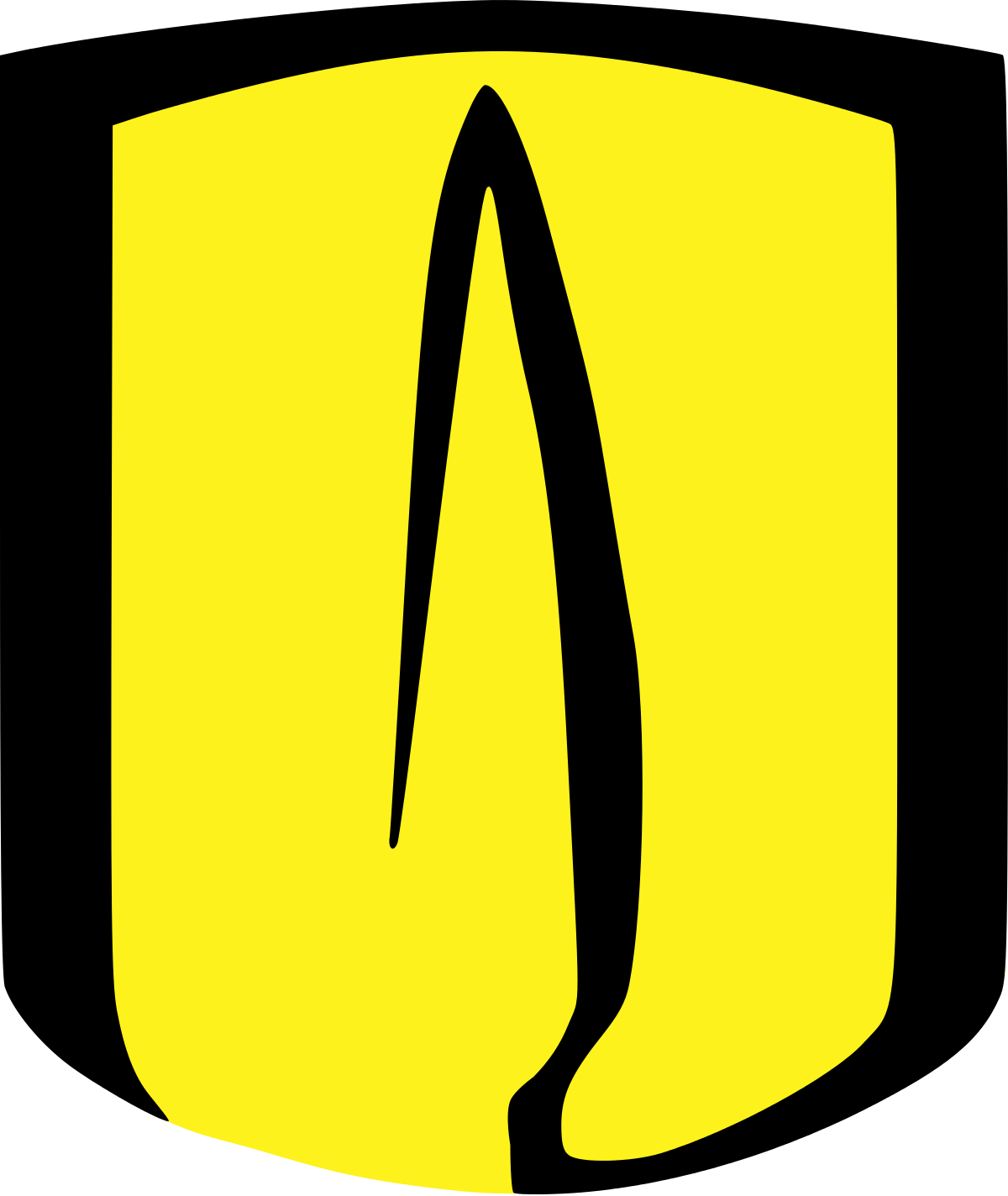Haciendo Ciencia Abierta
Clase 4
Ignacio Sarmiento-Barbieri
Gustavo Castillo Alvarez
2024-06-26
Requisitos para clase
- Tener instalado Git
- Tener instalado GitHub Desktop
- Tener cuenta en GitHub
Retomando clase anterior
Documentos Reproducibles
Nos quedó pendiente
- Demostración de Renku
- Insertar imágeness*
- Insertar tablas*
- Insertar referencias*
*Markdown
RenkuLab
- Creado en 2017 por el Swiss Data Science Center
- Plataforma web para manejar datos, código, flujos de trabajo, provenance, y entornos computacionales
- Podemos ejecutar sesiones de JupyterLab o RStudio
- Repasemos el Proyecto Transversal en RenkuLab y el RMarkdown
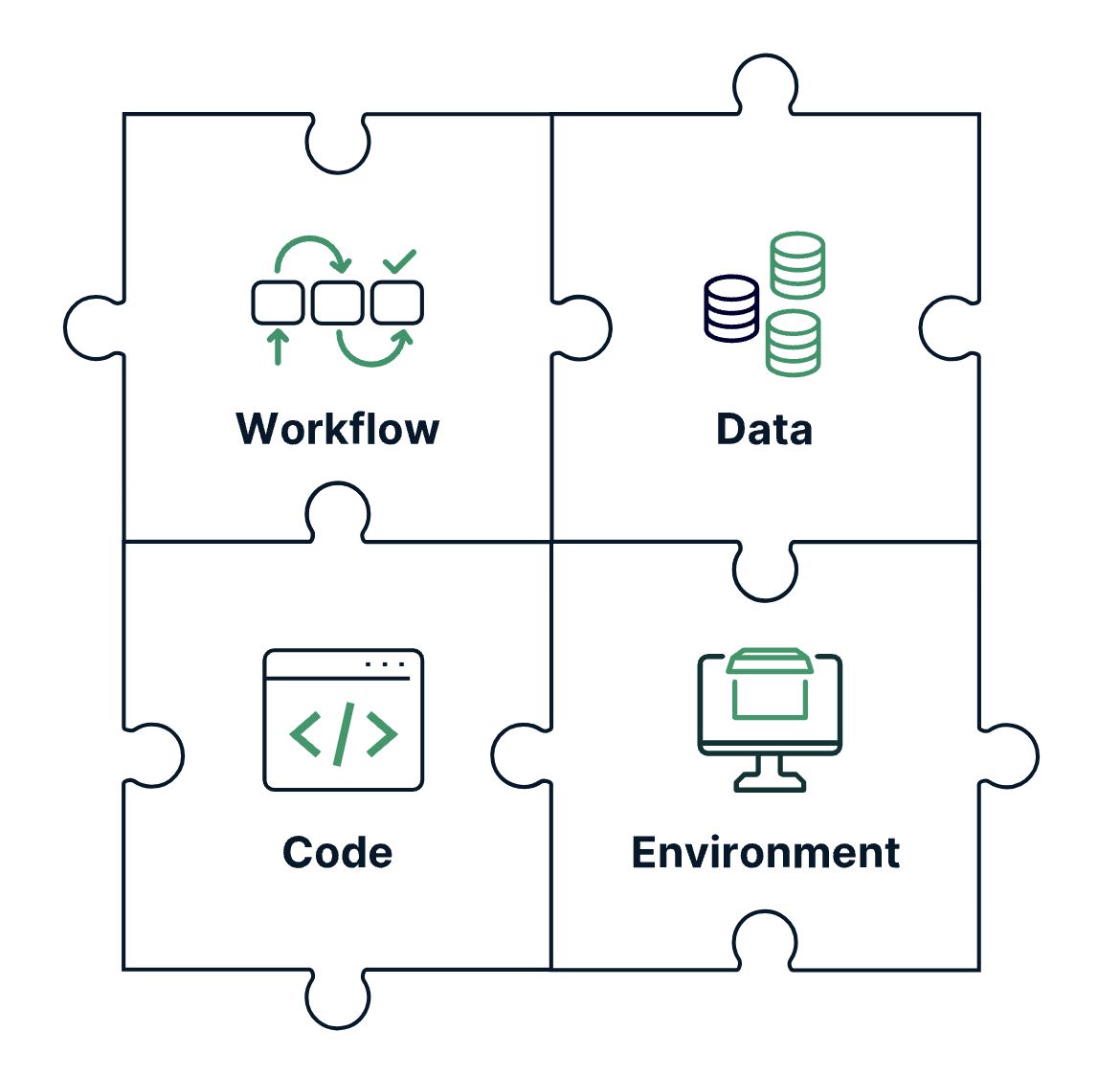
RenkuLab Demo

“los programas deben escribirse para que los lean las personas, y sólo de paso para que los ejecuten las máquinas” Abelson, et al (1996, pág. xxii) Structure and Interpretation of Computer Programs
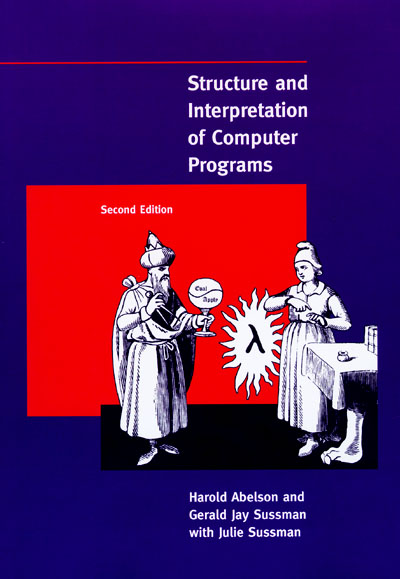
Software de Control de Versiones
“Control” de versiones
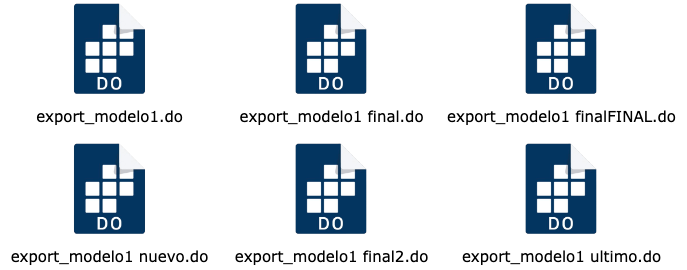
- ¿Qué archivo abrirían para trabajar?
- ¿Cuál es la versión más reciente?
“Control” de versiones
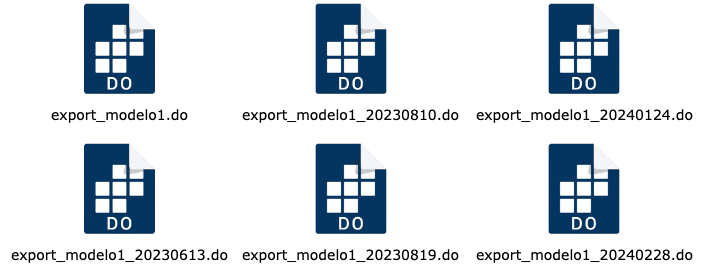
- ¿Qué archivo abrirían para trabajar?
- ¿Cuál es la versión más reciente?
Con git
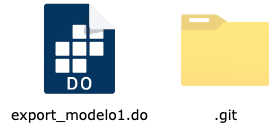
Control de versiones
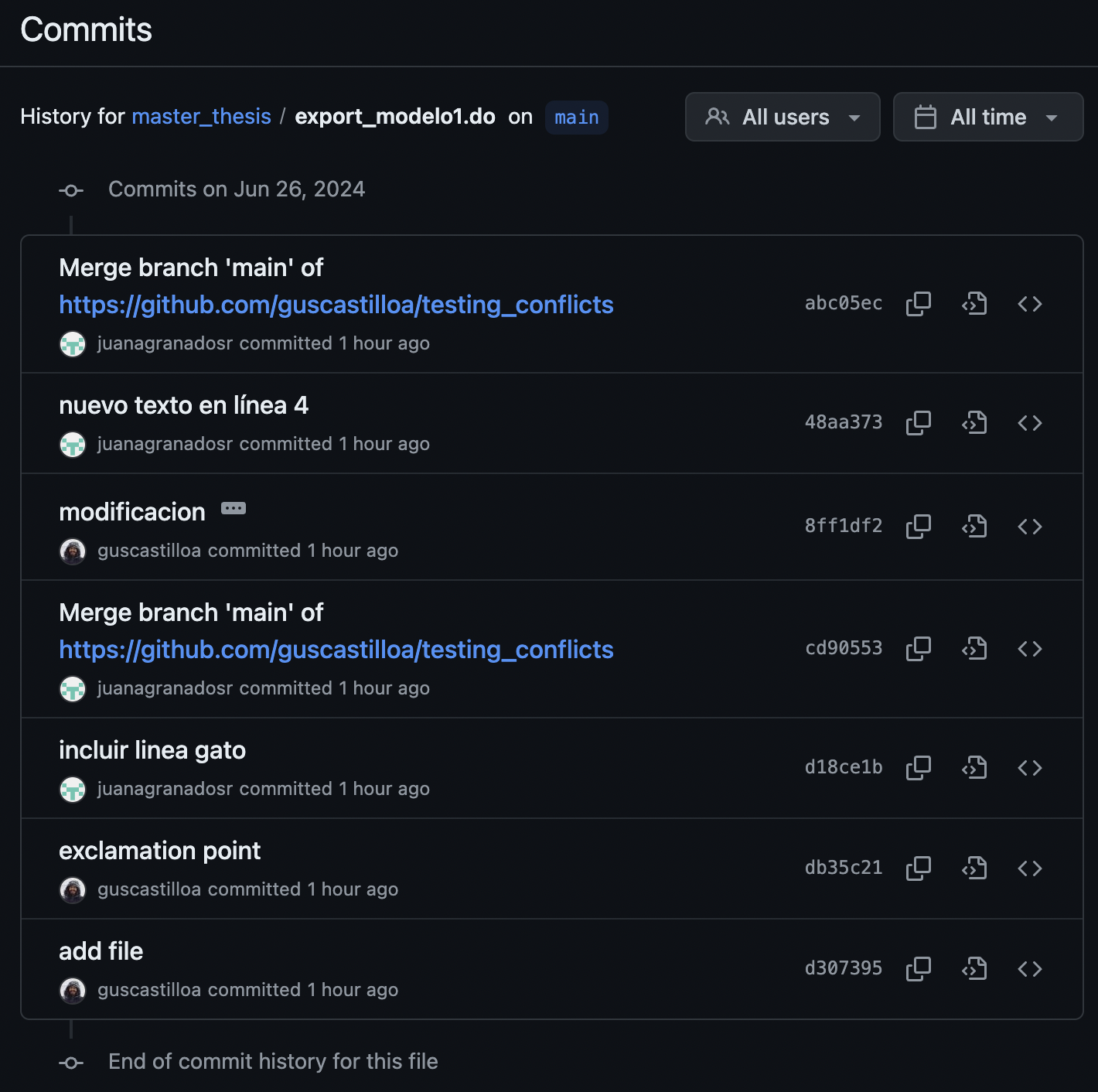
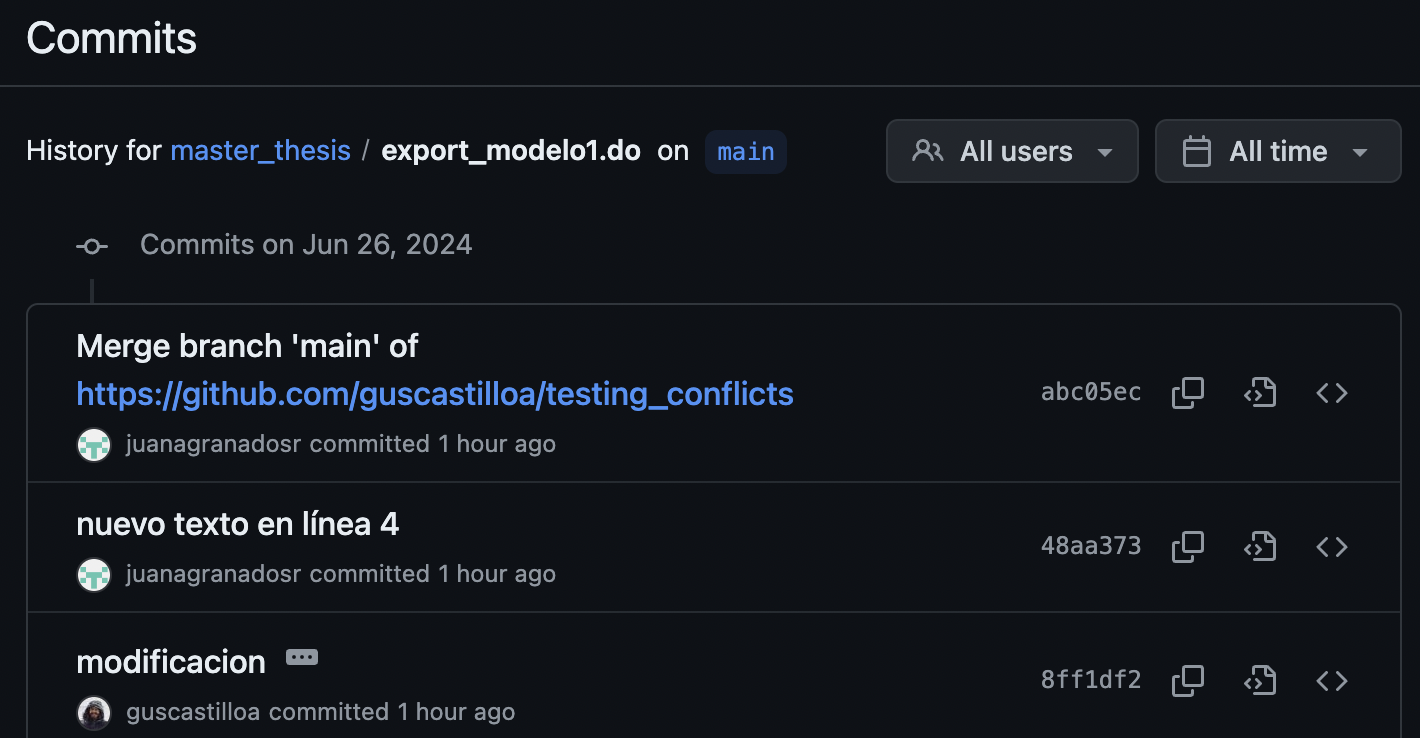
Capturas de pantalla de GitHub
Git
- Creado en el 2005 por Linus Torvalds, creador de Linux
- Primer commit
- Software de interfaz de línea de comandos (CLI de command-line interface), o de la “terminal”
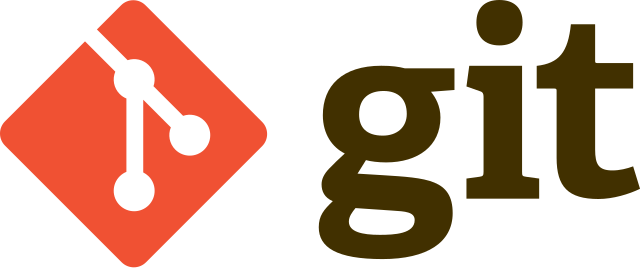
Terminal y Emulador de Terminal

- Terminal: dispositivo físico para interactuar con la computadora: enviar y recibir datos
- Emuladores: software que simula el funcionamiento de la terminal
- Terminología: consola, CLI, terminal, shell
Estados y secciones de un proyecto
Git tiene 3 estados principales:
- Modificado ( modified )
- Preparado ( staged )
- Confirmado ( committed )
y 3 secciones principales:
- El directorio de Git o Git directory
- El directorio de trabajo o working directory
- El árae de preparación o staging area
Lo esencial
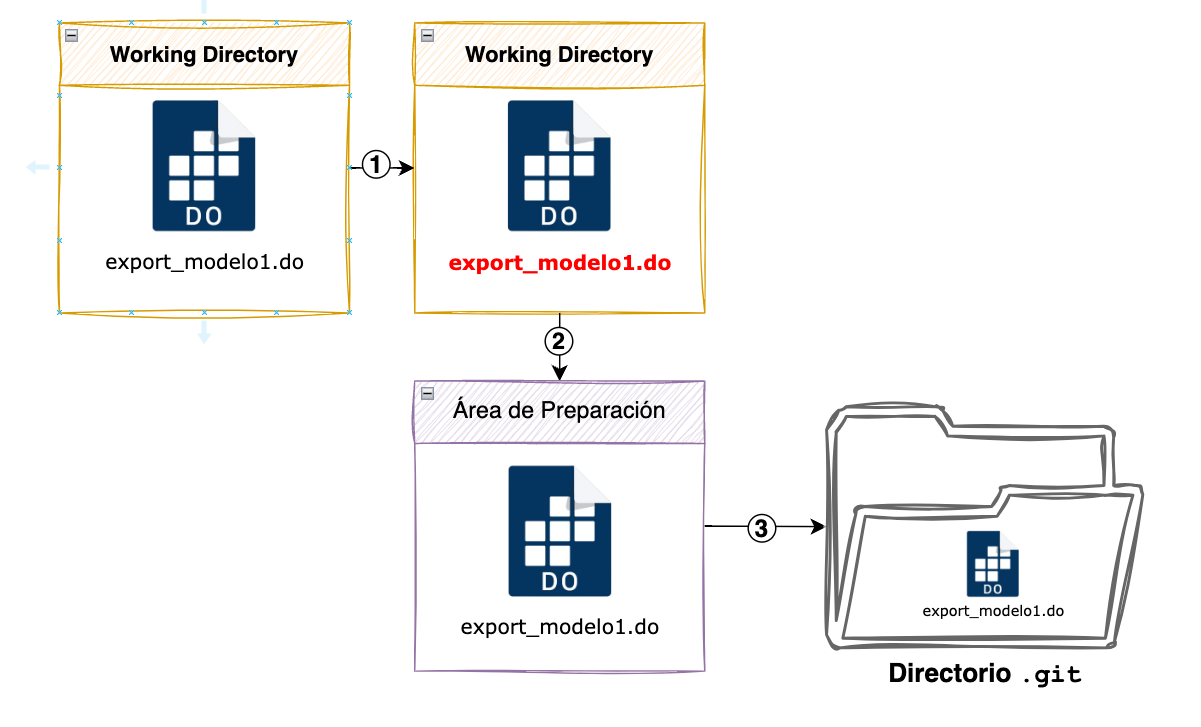
Ejemplo
- Modificamos el archivo, ej: añadir efectos fijos a una regresión panel
- Lo agregamos al área de preparación con
git add export_modelo1.do - Confirmamos el cambio con
git commit -m "añadir efectos fijos"
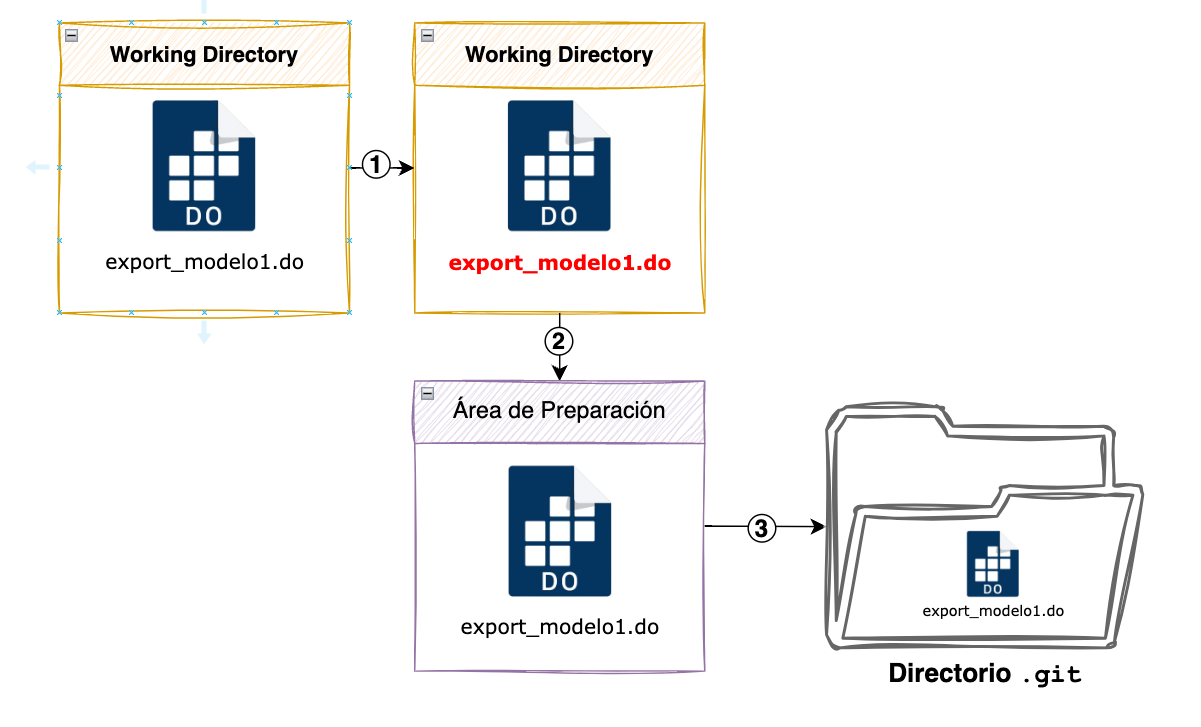
Lo que se viene
Comandos de CLI:
Git Demo

Repasemos
Todas las imagenes a continuación fueron tomadas del increíble artículo Understanding Git through images del usuario kataoka_nopeNoshishi.
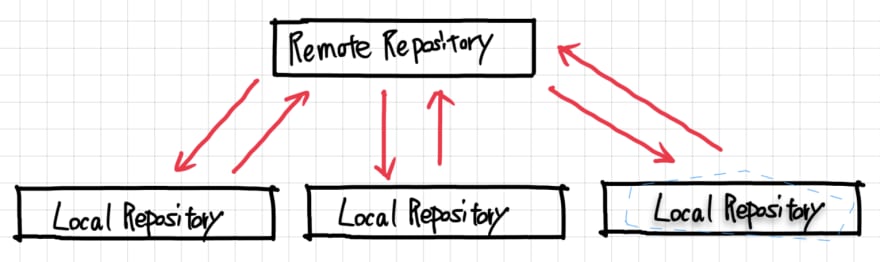
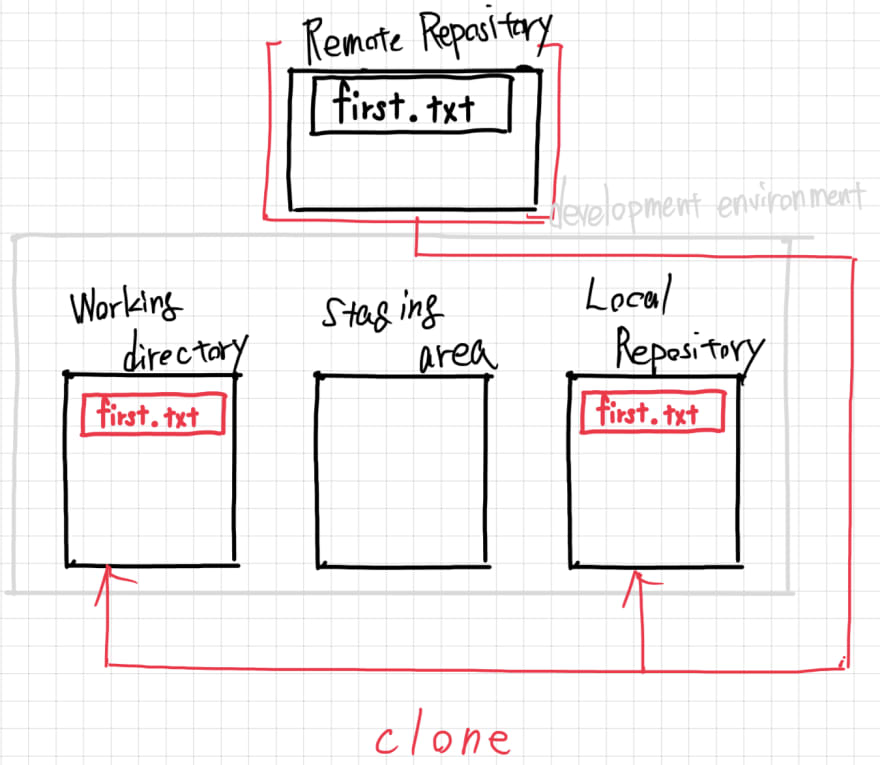
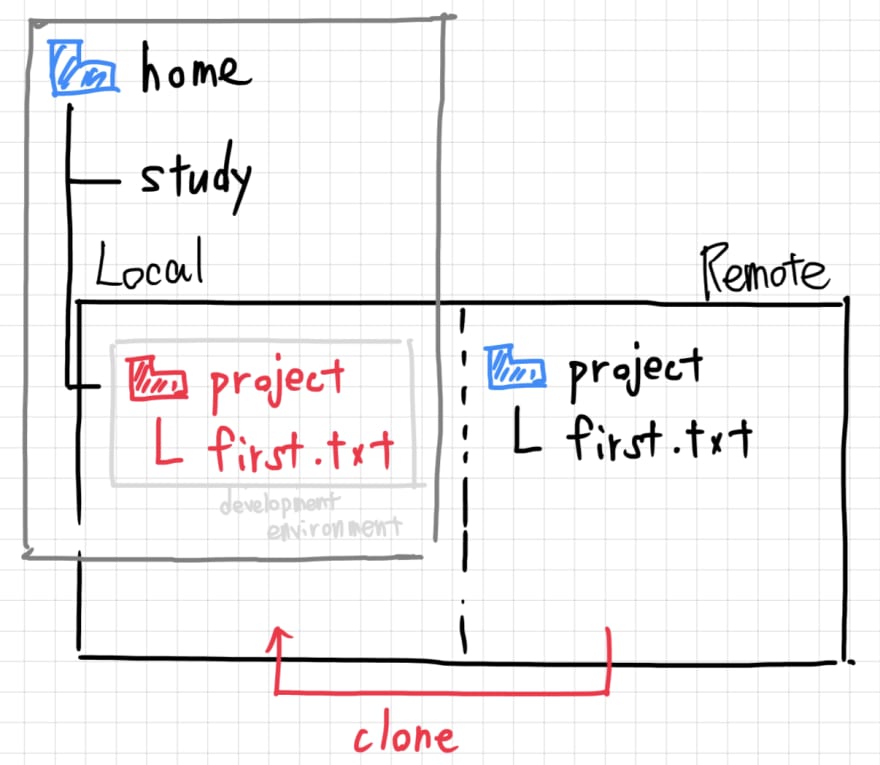
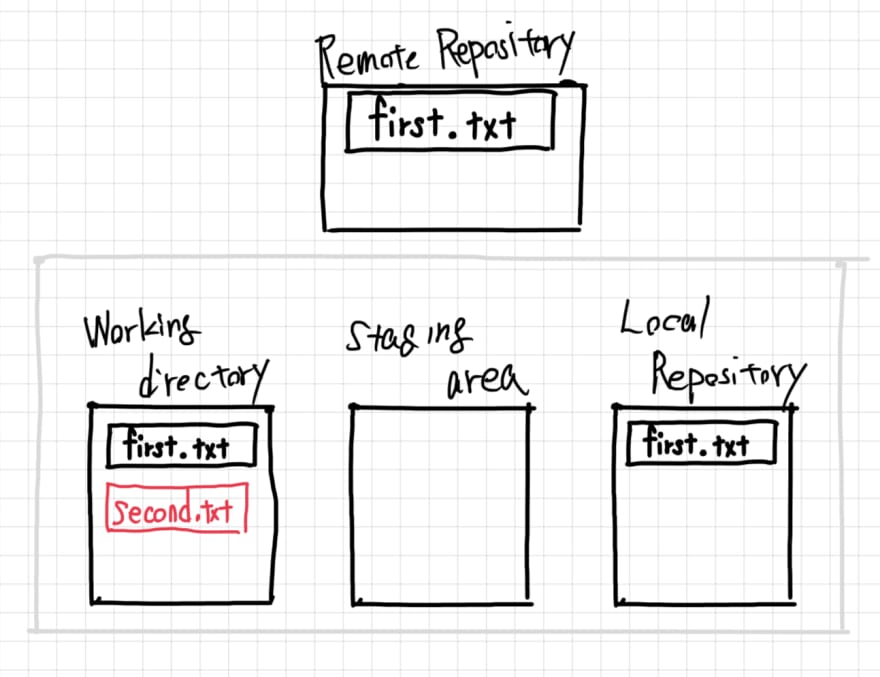
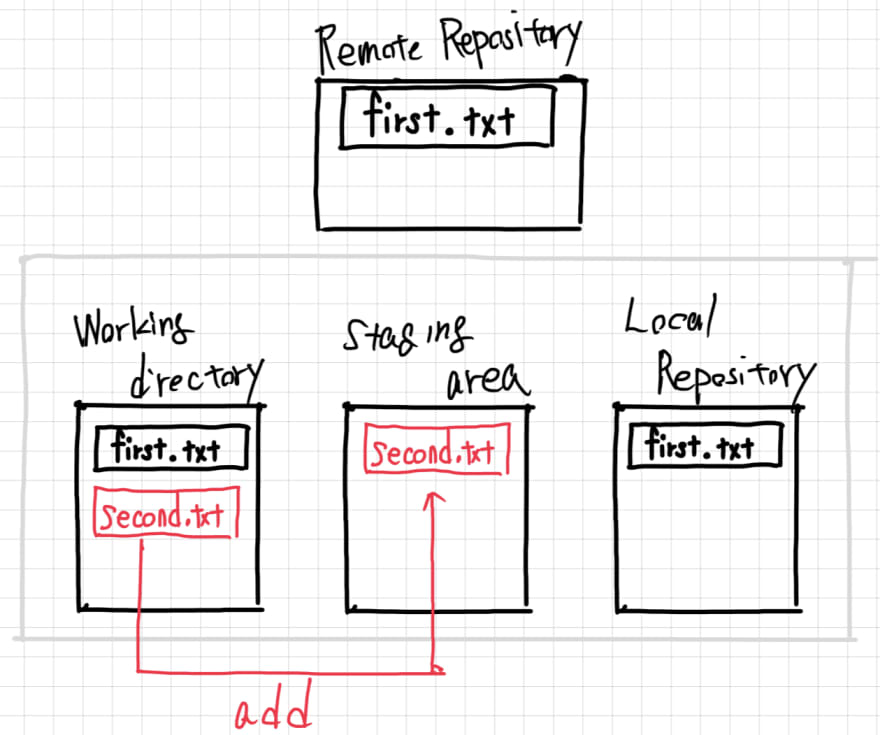
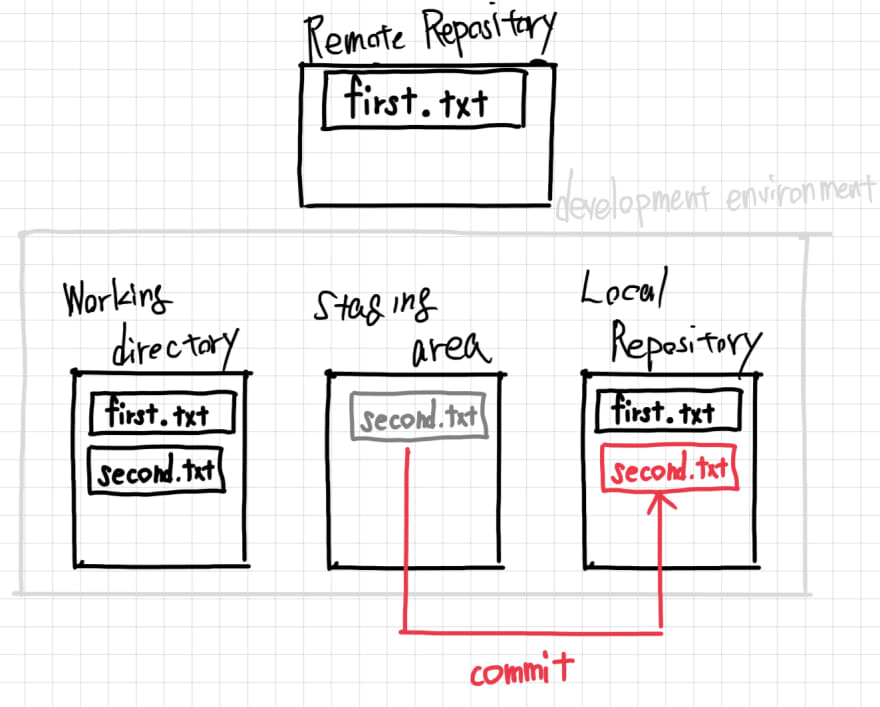
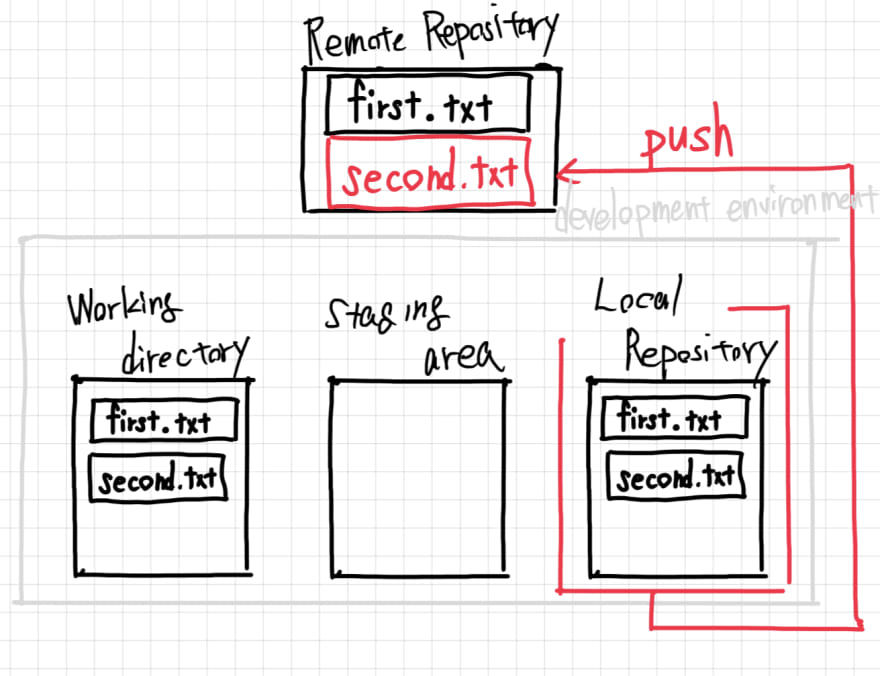
Revisemos nuestro aprendizaje en 2 minutos
Pueden acceder desde sus celuares o aquí. Usen un nombre diferente. No pongan su nombre real.
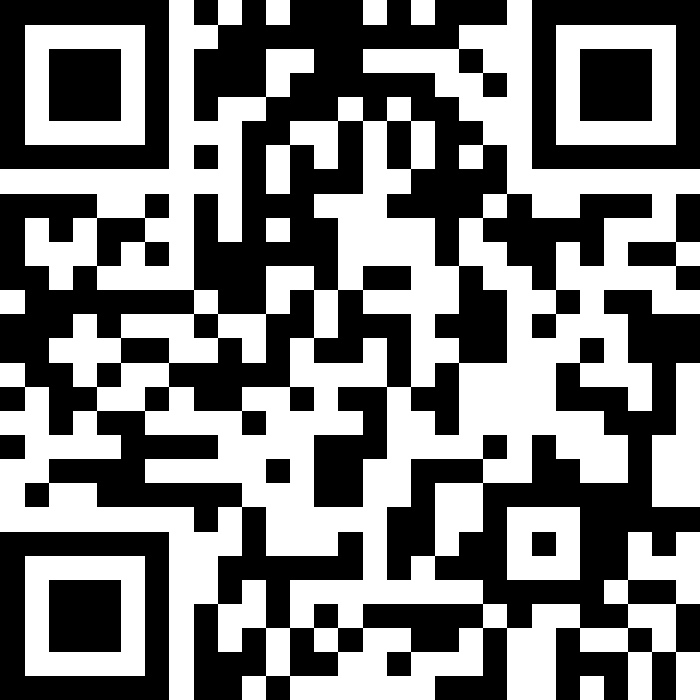
¿Cómo acordarnos de todo esto?
- Practicar (vale la pena, al igual que acostumbrarnos a Markdown)
- Ver cheat sheet o ficha de ayuda de GitHub
- Algo saldrá mal, pero ayuda tener paciencia y usar las herramientas a nuestra disposición
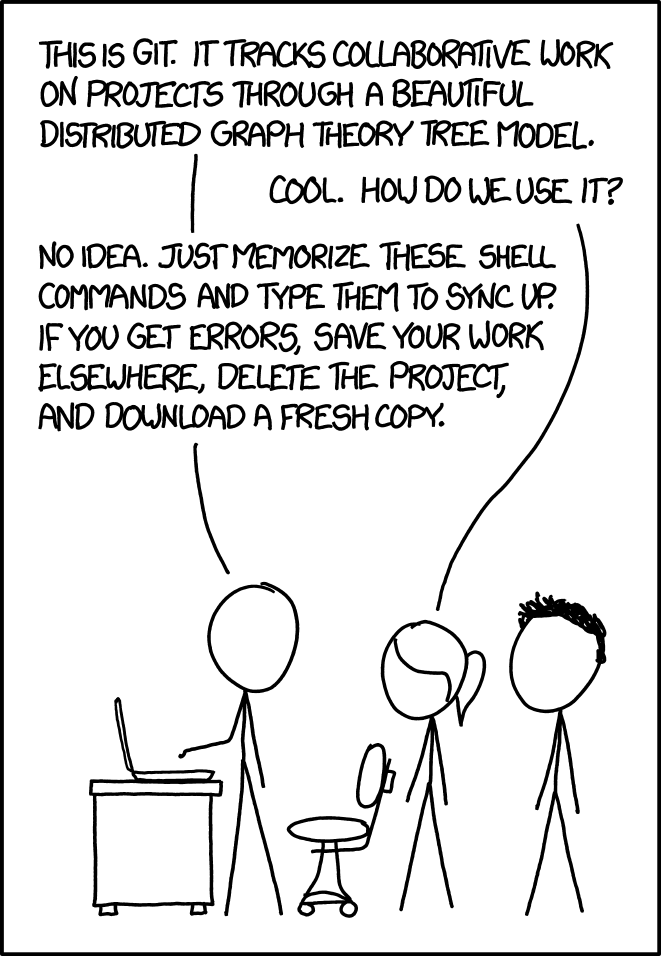
Tomado de xkcd #1296
GitHub/GitLab
- Colaborar en repositorios
- Almacenar repos en internet (no es para archivo, Clase05 )
GitHub Demo

Trunk-based development
- No hay ramas de larga duración
- Commits y merges a menudo
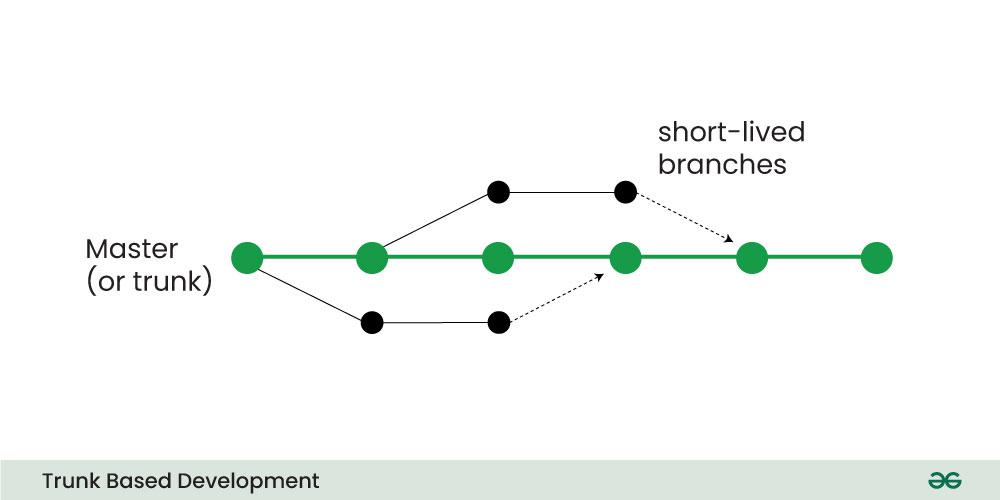
Recomendaciones
- Escribir/documentar para otros humanos (el “yo” dentro de 1 mes)
- Leer los manuales!!
- Las computadoras son nuestra herramienta